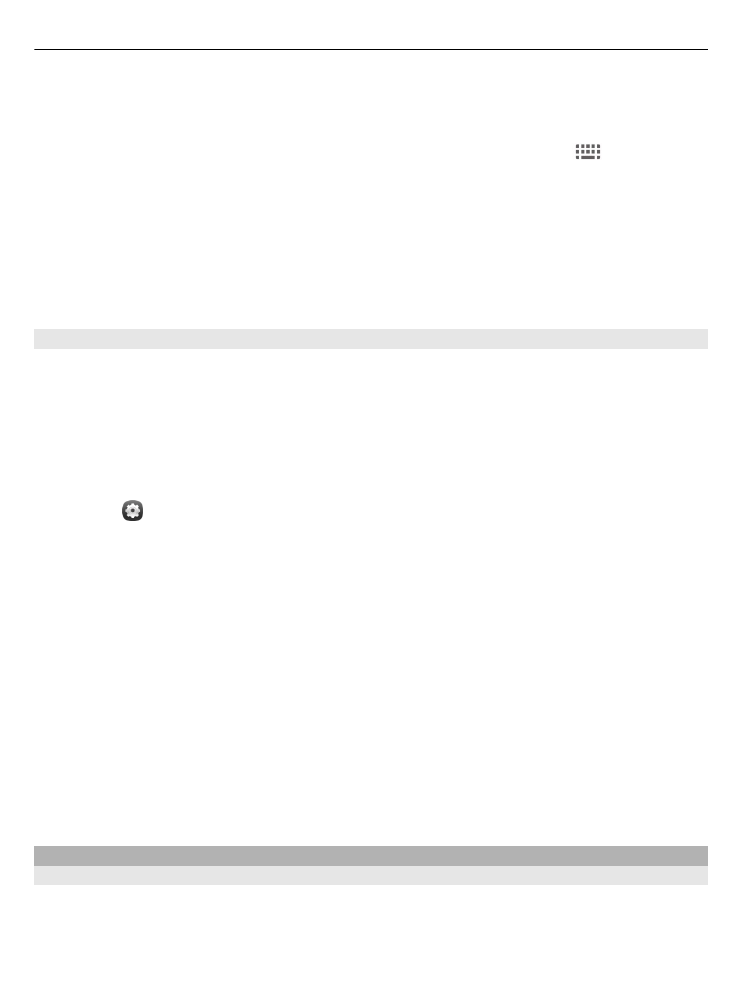
Писане с виртуалната клавиатура
Изберете поле за въвеждане на текст.
24
Основна употреба
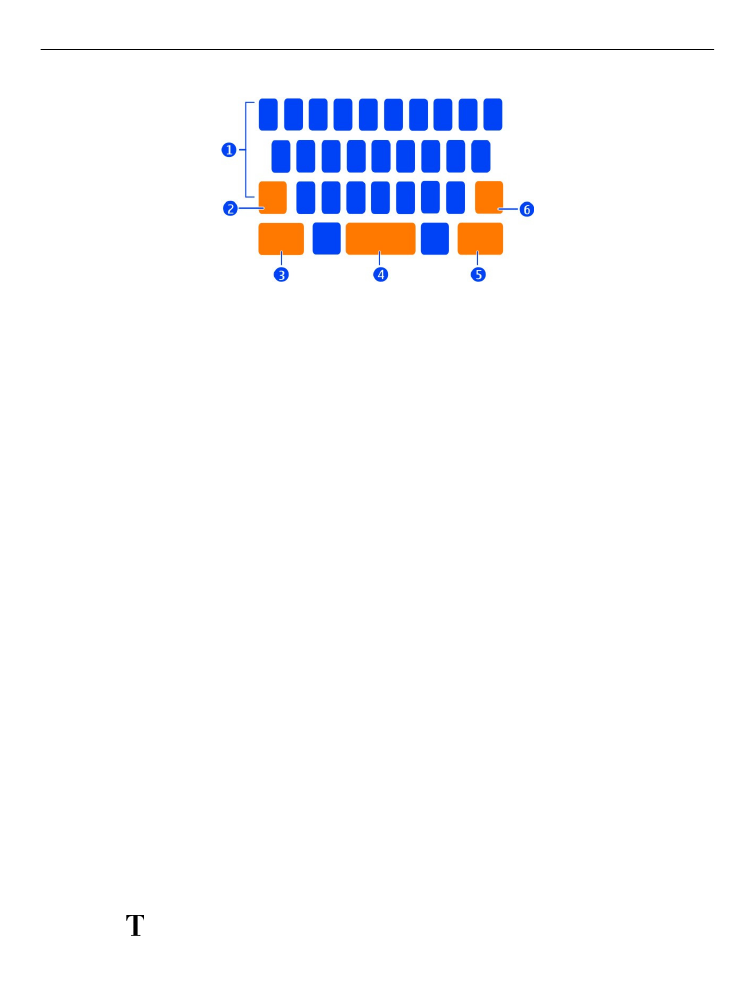
1 Клавиши със символи
2 Клавиш Shift
3 Клавиш Sym
4 Клавиш за интервал
5 Клавиш за нов ред
6 Клавиш за връщане
Въвеждане на главна буква, когато пишете с малки букви, или обратното
Изберете клавиша Shift, преди да въведете буквата. За да активирате режима
Caps Lock, изберете клавиша два пъти. Клавишът Shift е засветен. За да се
върнете в нормален режим, изберете отново клавиша Shift.
Въвеждане на число или специален символ
Изберете клавиша Sym. За да видите още символи, изберете клавиша 1/2.
Съвет: За бързо въвеждане на число или често използван специален символ,
изберете клавиша Sym и плъзнете пръста си, без да го вдигате, към символа.
Когато вдигнете пръста си, символът се въвежда и клавиатурата се връща към
нормалния текстов вид.
Въвеждане на символ с ударение
Изберете и задръжте върху символа, на който искате да поставите ударение, и
плъзнете пръста си, без да го вдигате, към желания символ с ударение.
Изтриване на символ
Изберете клавиша Назад.
Промяна на шрифта
В някои приложения, като Mail и Notes, можете да променяте шрифта. Изберете
полето за въвеждане на текст и от изскачащото меню изберете желаната опция.
За да смените шрифта на отделна дума влачете, за да маркирате думата, и
изберете и желаната опция.
Основна употреба 25
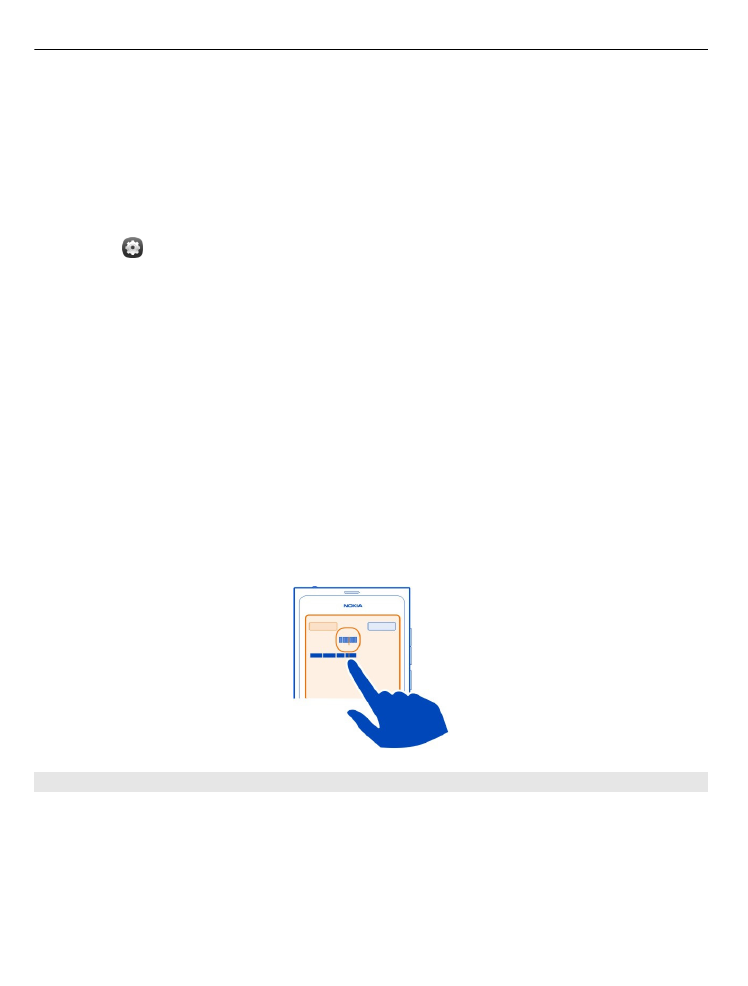
Копиране и поставяне на текст
В полето за въвеждане на текст влачете, за да изберете текста за копиране, и от
изскачащото меню изберете
Copy
. За да поставите текста, изберете поле за
въвеждане на текст, изберете мястото, където искате да поставите текста, и от
изскачащото меню изберете
Paste
.
Използване на няколко езика за писане
Изберете и
Time and language
>
Text input
>
Installed input methods
и
изберете езиците за писане.
Ако сте избрали няколко езика за писане, можете да превключвате между тях.
Смяна на езика за писане
Поставете пръст извън левия или десния ръб на сензорния екран и го плъзнете
над виртуалната клавиатура.
Затваряне на виртуалната клавиатура
Плъзнете кратко надолу върху виртуалната клавиатура или докоснете извън
полето за въвеждане на текст.
Съвет: За да поставите курсора точно там, където искате, изберете и задръжте
върху текста, докато се покаже лупата за увеличаване. Без да вдигате пръста си,
влачете курсора до желаното място.